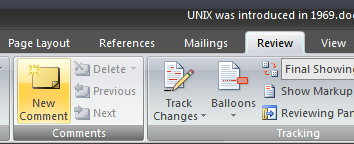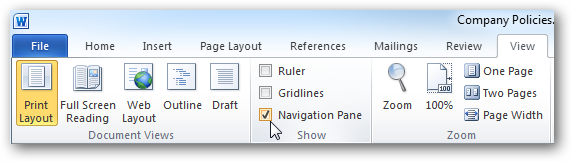Ak zdieľate alebo spolupracujete na dokumente Word, môže sa vám hodiť jednoduchý spôsob pridávania komentárov k častiam textu. Tu sa pozrieme na to, ako pridať komentáre k dokumentom v programe Word 2010.
Predtým sme sa pozreli na to, ako používať komentáre vWord 2007 a umožňuje vám ľahko komentovať dokumenty Word. Tu sa pozrieme na to, ako to urobiť v programe Word 2010, ktorý je v podstate rovnakým konceptom, ale trochu odlišným.
Vložiť komentár
Ak chcete vložiť komentár do dokumentu, zvýraznite oblasť textu, kde chcete komentovať. Kliknite na kartu Kontrola na páse s nástrojmi a potom na položku Nový komentár.
![sshot-2010-08-26- [00-47-00] sshot-2010-08-26- [00-47-00]](/images/microsoftword/how-to-add-comments-to-documents-in-word-2010.jpg)
Tým sa otvorí bublina ukazujúca na zvýraznený text, v ktorom môžete zanechať svoj komentár.
![sshot-2010-08-26- [00-48-44] sshot-2010-08-26- [00-48-44]](/images/microsoftword/how-to-add-comments-to-documents-in-word-2010.png)
V priečinku môžete zanechať toľko komentárov, koľko potrebujeteV tomto príklade sme vytvorili tri komentáre v rôznych oblastiach. Vy alebo ktokoľvek, s kým dokument zdieľate, si budete môcť prečítať komentáre.
![sshot-2010-08-26- [00-52-17] sshot-2010-08-26- [00-52-17]](/images/microsoftword/how-to-add-comments-to-documents-in-word-2010_2.png)
Skontrolujte komentáre
Možno sa budete chcieť pozrieť nakomentáre, ktoré ste pridali na table na čítanie. Opäť kliknite na kartu Revízia a potom vyberte Tablu na čítanie a to, ako chcete, aby sa zobrazovali, horizontálne alebo vertikálne.
![sshot-2010-08-26- [00-55-15] sshot-2010-08-26- [00-55-15]](/images/microsoftword/how-to-add-comments-to-documents-in-word-2010_3.png)
Tu je príklad kontroly komentárov vHorizontálny pohľad. Môžete vidieť komentáre, kedy a kto ich urobil. Kliknite na jednotlivý komentár a dostanete sa do časti dokumentu, kde sa nachádza.
![sshot-2010-08-26- [00-56-27] sshot-2010-08-26- [00-56-27]](/images/microsoftword/how-to-add-comments-to-documents-in-word-2010_4.png)
Takto by to vyzeralo, keby sa vaše komentáre zobrazovali na table na čítanie vertikálne na ľavej strane. Môžete si vybrať ktorékoľvek zobrazenie, ktoré vám najviac vyhovuje.
![sshot-2010-08-26- [01-27-40] sshot-2010-08-26- [01-27-40]](/images/microsoftword/how-to-add-comments-to-documents-in-word-2010_5.png)
Zanechajte Komentáre k Komentárom
Niekedy budete chcieť odpovedať na komentára môžete tak urobiť ponechaním jedného na existujúcom komentári. Táto funkcia sa naozaj hodí pri spolupráci na dokumentoch a pri brainstormingu. Stačí zvýrazniť existujúci komentár a kliknúť na tlačidlo Nový komentár.
![sshot-2010-08-26- [01-18-11] sshot-2010-08-26- [01-18-11]](/images/microsoftword/how-to-add-comments-to-documents-in-word-2010_2.jpg)
Potom môžete ponechať ďalší komentár k existujúcemu komentáru pod ním.
![sshot-2010-08-26- [01-18-59] sshot-2010-08-26- [01-18-59]](/images/microsoftword/how-to-add-comments-to-documents-in-word-2010_6.png)
Odstrániť komentáre
Po vykonaní opráv alebo zmene názoru na niečo budete chcieť komentár odstrániť. Stačí zvýrazniť požadovaný komentár a kliknúť na tlačidlo Odstrániť.
![sshot-2010-08-26- [00-53-00] sshot-2010-08-26- [00-53-00]](/images/microsoftword/how-to-add-comments-to-documents-in-word-2010_7.png)
Alebo môžete zvoliť rozbaľovaciu ponuku a tiež odstrániť všetky komentáre z dokumentu.
![sshot-2010-08-26- [00-57-22] sshot-2010-08-26- [00-57-22]](/images/microsoftword/how-to-add-comments-to-documents-in-word-2010_8.png)
Vytváranie komentárov v programe Word 2007 a 2010 je podobnébol späť v deň, keď mal váš vysokoškolský profesor červené pero, krúžil okolo textu v seminárnej práci a robil poznámky na bočnej strane. Ich použitie v programe Word 2010 je oveľa jednoduchšie a určite aj elegantnejšie.